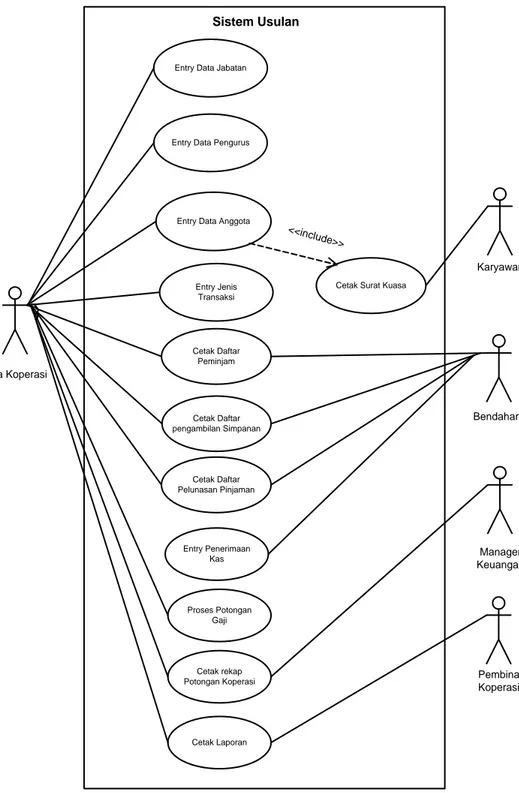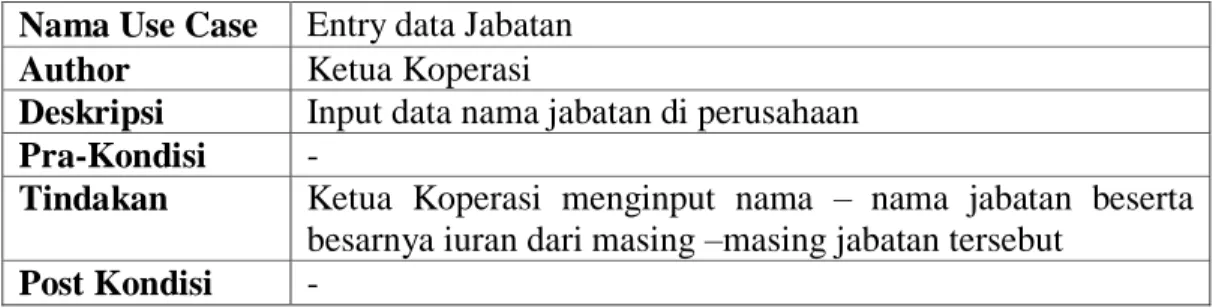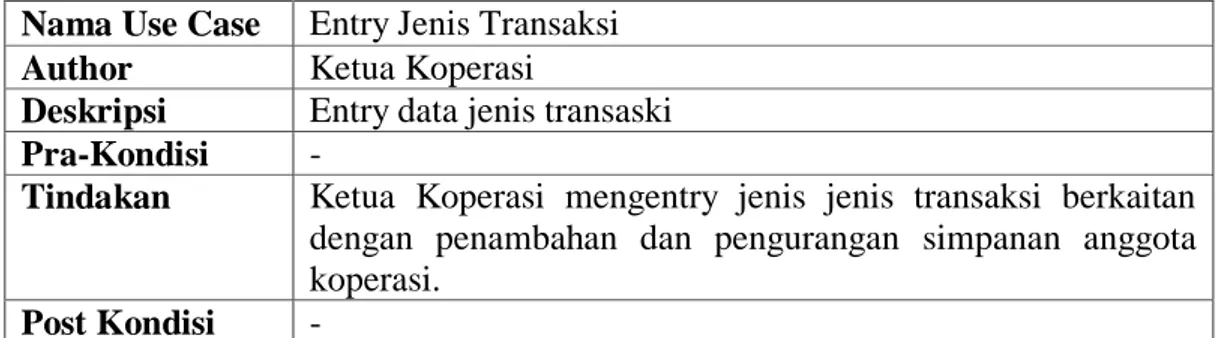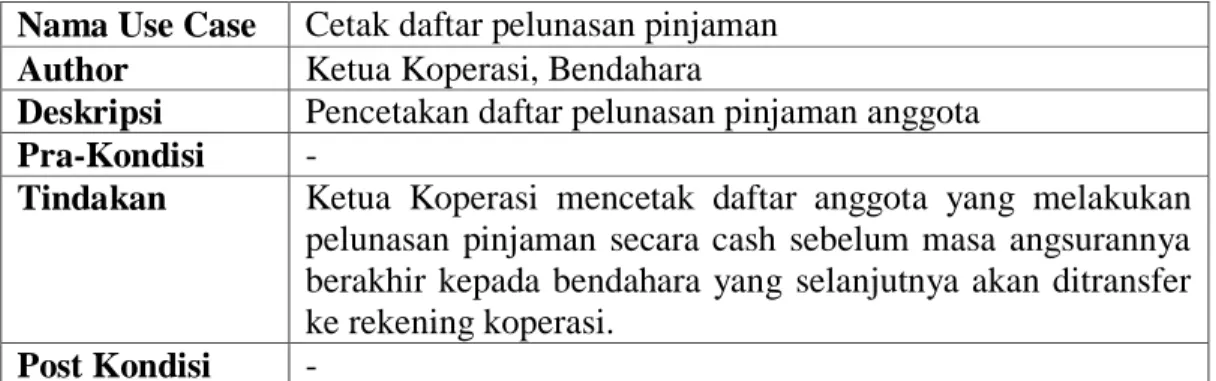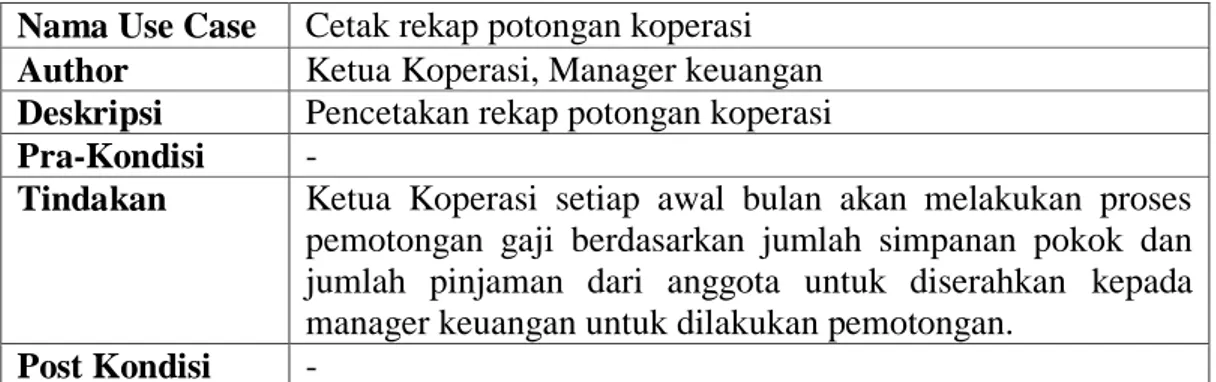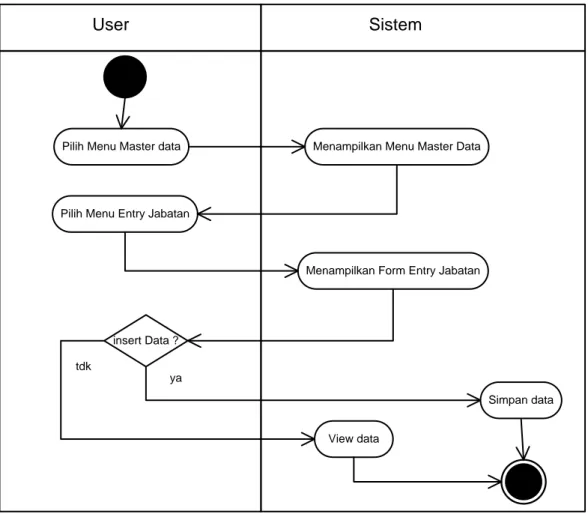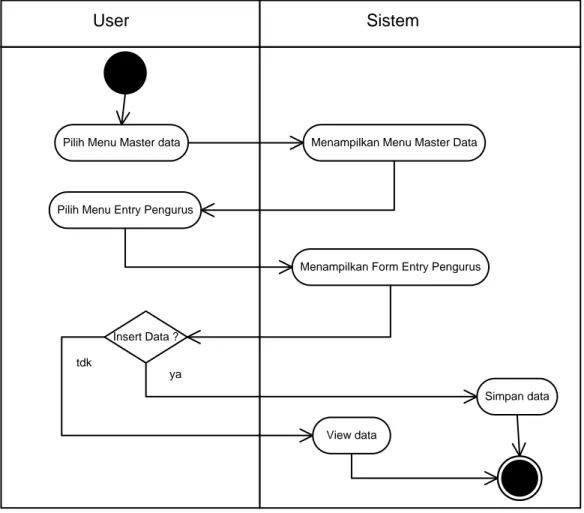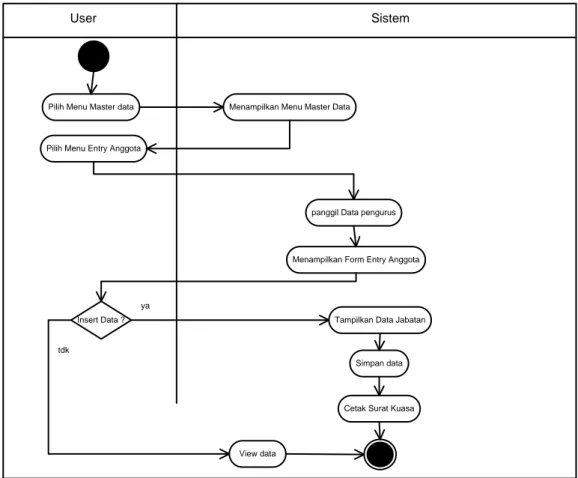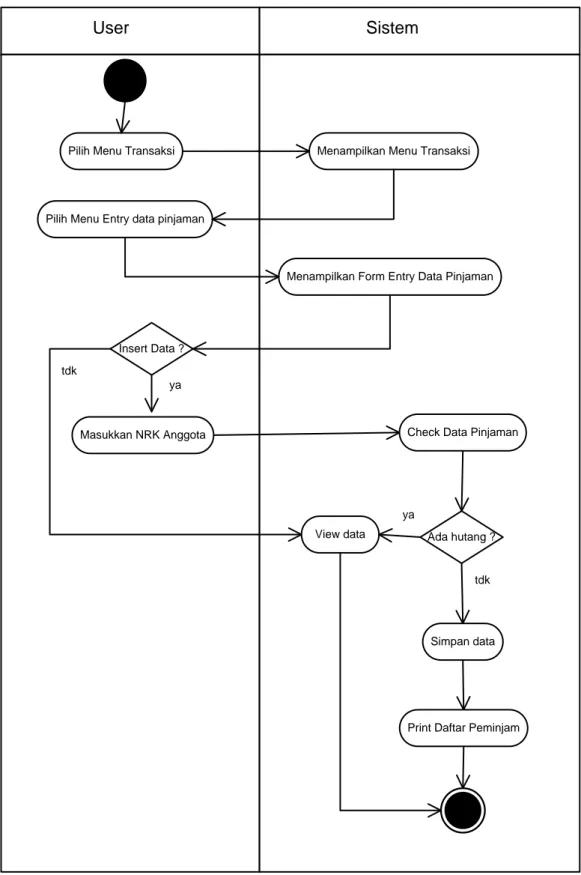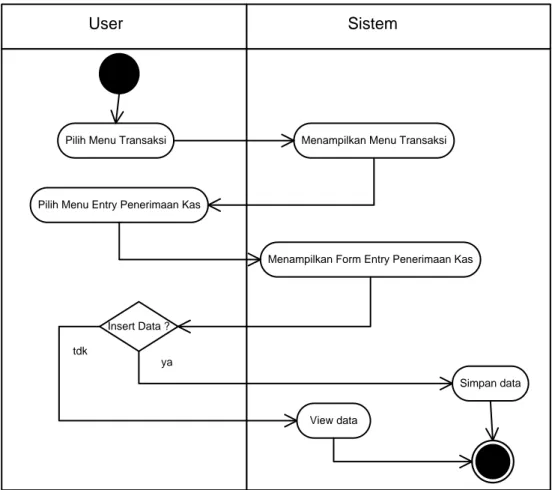38 3.1 Gambaran umum Perusahaan
PT. Manggala Gelora Perkasa adalah salah satu anak perusahaan dari Agung podomoro Land yang merupakan perusahaan bergerak dibidang property seperti perhotelan, apartemen, dan perkantoran. Perusahaan ini berdiri pada tanggal 5 Februari 1993 dalam rangka Penanaman Modal Dalam Negeri menurut Undang – undang No 12 tahun 1970 berdsarkan akta No. 31 tanggal 5 Februari 1993 dari Agus Madjid, S.H.
PT. Manggala Gelora Perkasa dipimpin oleh Bapak Handaka Santosa sebagai Chief Excutive Officer (CEO). Adapun lokasi dari perusahaan ini berada di Jl. Asia Afrika Lot 19 Jakarta Pusat. Perusahaan ini merupakan Building Management dari Mall Senayan City dan tiga (3) tower lainnya yaitu SCTV Office, Panin Tower dan Apartemen.
3.2 Sejarah berdirinya Koperasi
Pada awalnya PT. Manggala Gelora Perkasa tidak mempunyai koperasi karyawan, tetapi manajemen melihat banyaknya kebutuhan karyawan yang tidak dapat ditangani langsung oleh perusahaan, terutama kebutuhan yang mendesak, maka pada bulan May 2008 didirikanlah Koperasi ini untuk memenuhi kebutuhan – kebutuhan dan sekaligus untuk lebih meningkatkan kesejahteraan karyawannya.
3.3 Struktur Organisasi
Setiap perusahaan mempunyai struktur organisasi dan bentuknya tergantung pada tujuan dan operasi perusahaan. Salah satu tujuan mempelajari struktur organisasi suatu perusahaan adalah untuk mengetahui pembagian tugas, wewenang, dan tanggung jawab dalam organisasi tersebut.
Struktur organisasi juga merupakan alat untuk mencapai tujuan perusahaan dimana melalui struktur organisasi akan tercipta suatu kerjasama yang efektif antara bagian organisasi dalam mencapai tujuan masing-masing bagian serta dimungkinkan adanya pembagian tugas yang jelas dan tegas.
Berjalannya suatu organisasi dengan baik tidak hanya tergantung pada susunan formal, pembagian tugas, wewenang dan tanggung jawab yang ada, tetapi juga harus disertai dengan adanya manajemen yang baik. Dalam suatu organisasi, terjadi hubungan antara bagian-bagian baik secara horisontal maupun vertikal harus diatur sedemikian rupa untuk mendapat suatu koordinasi yang baik dan perimbangan hubungan antara unit – unit organisasi itu.
Pembina Koperasi
Ketua Koperasi
Bendahara
Dalam hal ini Koperasi PT. Manggala Gelora Perkasa juga mempunyai struktur organisasi sebagai berikut:
Gambar 3.1 : Struktur Organisasi
Pembina Koperasi
Orang yang dipercaya manajemen untuk menjadi pengawas, baik untuk operasional koperasi maupun penerimaaan dan pengeluaran Kas koperasi. Pembina koperasi ini terdiri dari GM Finance dan Manager HRD.
Ketua Koperasi
Orang yang dipercaya manajemen untuk menjadi administrasi setiap kegiatan operational koperasi dan kemudian melaporkan kepada pembina Koperasi.
Bendahara Koperasi
Orang yang bertugas mengelola keuangan (menerima, menyimpan dan melakukan pembayaran), membina administrasi keuangan dan pembukuan.
3.4. Use Case Diagram Sistem berjalan
Pendaftaran Anggota
Buat Surat Kuasa
<<include>> Karyawan Ketua Koperasi Mencatat Simpanan Anggota Melakukan pelunasan sisa pinjaman
Membuat Rekap potongan koperasi Mengisi Form Pengambilan Simpanan Manager Keuangan Bendahara Membuat Laporan Sistem Berjalan Membuat Rekap Pengambilan Simpanan Mengisi Form Pinjaman Membuat Daftar Peminjam Transfer Simpanan
Melakukan Pot Gaji
<<inc lude> > Transfer uang Pinjaman <<inc lude> >
<<include>>
<<in clu de >> Menbuat Angsuran Pinjaman <<extend >>
Tabel 3.1 Skenario Use Case Pendaftaran Anggota Nama Use Case Pendaftaran Anggota
Author Karyawan, Ketua Koperasi
Deskripsi Pendaftaran menjadi anggota koperasi Pra-Kondisi -
Tindakan Ketua Koperasi menerima formulir pendaftaran anggota yang telah diisi oleh karyawan
Post Kondisi Membuat surat kuasa
Tabel 3.2 Skenario Use Case Membuat Surat Kuasa Nama Use Case Membuat Surat Kuasa
Author Ketua Koperasi
Deskripsi Pembuatan Surat kuasa Pra-Kondisi Pendaftaran Anggota
Tindakan Ketua Koperasi menerima surat kuasa yang telah diisi oleh karyawan untuk melakukan pemotongan gaji sesuai dengan iuran pokok koperasi.
Post Kondisi Mencatat Simpanan Anggota
Tabel 3.3 Skenario Use Case Mencatat Simpanan Anggota Nama Use Case Mencatat Simpanan anggota
Author Ketua Koperasi
Deskripsi Pencatatan Simpanan anggota Pra-Kondisi Membuat surat kuasa
Tindakan Ketua Koperasi melakukan pencatatan simpanan anggota setiap bulannya sesuai dengan jumlah iuran yang dipotong langsung dari gaji anggotanya.
Post Kondisi -
Tabel 3.4 Skenario Use Case Mengisi form pengambilan Simpanan Nama Use Case Mengisi form pengambilan Simpanan
Author Karyawan
Deskripsi Pengambilan uang simpanan anggota Pra-Kondisi -
Tindakan Ketua Koperasi menerima formulir pengambilan Simpanan sukarela yang diisi oleh Anggota
Tabel 3.5 Skenario Use Case Membuat rekap pengambilan simpanan Nama Use Case Membuat rekap pengambilan simpanan
Author Ketua Koperasi
Deskripsi Pembuatan rekap pengambilan uang sukarela anggota Pra-Kondisi Pengambilan uang sukarela
Tindakan Bendahara koperasi menerima rekap pengambilan uang sukarela yang diajukan oleh anggota oleh Ketua Koperasi. Post Kondisi -
Tabel 3.6 Skenario Use Case Transfer Simpanan Nama Use Case Transfer Simpanan Sukarela Author Bendahara
Deskripsi Transfer Simpanan uang sukarela anggota Pra-Kondisi Membuat rekap pengambilan simpanan sukarela
Tindakan Bendahara mentranfer simpanan sukarela yang direkap oleh ketua koperasi ke rekening anggota.
Post Kondisi -
Tabel 3.7 Skenario Use Case Mengisi Form pinjaman Nama Use Case Mengisi Form Pinjaman
Author Karyawan
Deskripsi Pengisian form pinjaman Pra-Kondisi -
Tindakan Karyawan mengisi formulir pinjaman yang selanjutnya akan diserahkan kepada ketua koperasi
Post Kondisi Membuat angsuran pinjaman
Tabel 3.8 Skenario Use Case Membuat angsuran pinjaman Nama Use Case Membuat angsuran pinjaman
Author Ketua Koperasi
Deskripsi Pembuatan angsuran pinjaman anggota Pra-Kondisi Mengisi Form pinjaman
Tindakan Setelah permohonan pinjaman disetujui, Ketua Koperasi melakukan pencatatan angsuran pinjaman dari anggotanya sesuai dengan jumlah angsuran yang diajukan.
Tabel 3.9 Skenario Use Case Melakukan pelunasan sisa pinjaman Nama Use Case Membuat daftar pelunasan Pinjaman
Author Karyawan
Deskripsi Pelunasan sisa pinjaman anggota koperasi Pra-Kondisi Membuat angsuran pinjaman
Tindakan Karyawan melakukan pelunasan sisa pinjaman sebelum masa angsuran berakhir dan sisa pinjaman tersebut tidak dikenakan bunga dan diserahkan uang tunai kepada Ketua Koperasi.
Post Kondisi -
Tabel 3.10 Skenario Use Case Membuat Daftar Peminjam Nama Use Case Membuat daftar peminjam
Author Ketua Koperasi
Deskripsi Pembuatan daftar peminjam koperasi Pra-Kondisi Membuat Rekap Potongan Koperasi
Tindakan Ketua Koperasi membuat daftar peminjam yang akan ditransfer ke rekening anggota yang meminjam kepada bendahara koperasi.
Post Kondisi Use case Transfer Uang Pinjaman
Tabel 3.11 Skenario Use Case Transfer Uang Pinjaman Nama Use Case Use Case Transfer Uang Pinjaman Author Bendahara
Deskripsi Transfer Uang pinjaman anggota Pra-Kondisi -
Tindakan Ketua Koperasi membuat daftar anggota yang meminjam kepada bendahara yang kemudian akan ditransfer kemasing-masing rekening anggota.
Post Kondisi -
Tabel 3.12 Skenario Use Case Membuat Rekap Potongan Koperasi Nama Use Case Membuat Rekap Potongan Koperasi
Author Ketua Koperasi
Deskripsi Pembuatan Rekap Potongan Koperasi Pra-Kondisi Mengisi Formulir Pinjaman
Tindakan Ketua Koperasi membuat rekap daftar pemotongan Gaji,baik untuk pinjaman yang diajukan anggota maupun iuran rutin simpanan anggota kepada Manager Keuangan.
Tabel 3.13 Skenario Use Case Melakukan Potongan Gaji Nama Use Case Use Case Melakukan Potongan Gaji Author Manager Finance
Deskripsi Pemotongan Gaji karyawan
Pra-Kondisi Membuat rekap potongan koperasi
Tindakan Setelah menerima rekap potongan, maka manager finance akan melakukan pemotongan gaji berdasarkan jumlah yang direkap tersebut..
Post Kondisi -
Tabel 3.14 Skenario Use Case Membuat Laporan Nama Use Case Membuat laporan
Author Ketua Koperasi, Pembina Koperasi Deskripsi Pembuatan laporan bulanan
Pra-Kondisi -
Tindakan Ketua Koperasi membuat laporan setiap bulan kepada pembina koperasi, seperti Laporan anggota baru, laporan jumlah saldo koperasi, laporan pengambilan simpanan, laporan rekap pinjaman, dan laporan .
3.5 Perancangan Sistem Usulan
Setelah menganalisa sistem yang berjalan pada Koperasi Simpan Pinjam PT. Manggala Gelora Perkasa, maka penulis membuat sebuah sistem usulan, untuk memperbaiki kerja dari sistem yang berjalan saat ini. Adapun dalam usulan ini penulis tidak merubah procedure ataupun aktifitas dari sistem yang berjalan, hanya mengintegrasikan semua kebutuhan koprasi kedalam suatu system untuk mencegah kesalahan perhitungan dan ketepatan serta efisiensi waktu dalam pembuatan laporan. Adapun penjelasan lebih detailnya, dapat dilihat dari perancangan usulan sebagi berikut :
3.5.1 Use Case System Usulan
Ketua Koperasi
Entry Data Anggota Entry Data Pengurus Entry Data Jabatan
Karyawan Cetak Daftar Peminjam Cetak Daftar pengambilan Simpanan Cetak rekap Potongan Koperasi Cetak Daftar Pelunasan Pinjaman Bendahara Entry Jenis Transaksi Manager Keuangan
Cetak Surat Kuasa
<<include>> Pembina Koperasi Cetak Laporan Proses Potongan Gaji Sistem Usulan Entry Penerimaan Kas
Tabel 3.15 Skenario Use Case Entry Data jabatan Nama Use Case Entry data Jabatan
Author Ketua Koperasi
Deskripsi Input data nama jabatan di perusahaan Pra-Kondisi -
Tindakan Ketua Koperasi menginput nama – nama jabatan beserta besarnya iuran dari masing –masing jabatan tersebut
Post Kondisi -
Tabel 3.16 Skenario Use Case Entry Data pengurus Nama Use Case Entry data pengurus
Author Ketua Koperasi
Deskripsi Input data nama jabatan kepengurusan koperasi Pra-Kondisi -
Tindakan Ketua Koperasi menginput nama – nama pengurus koperasi Post Kondisi -
Tabel 3.17 Skenario Use Case Pendaftaran Anggota Nama Use Case Entry data Anggota
Author Ketua Koperasi
Deskripsi Pendaftaran menjadi anggota koperasi Pra-Kondisi -
Tindakan Ketua Koperasi menginput data anggota berdasarkan formulir yang diisi oleh karyawan
Post Kondisi Cetak surat kuasa
Tabel 3.18 Skenario Use Case Cetak Surat Kuasa Nama Use Case Cetak Surat Kuasa
Author Karyawan, Ketua Koperasi Deskripsi Pencetakan Surat kuasa Pra-Kondisi Entry Data Anggota
Tindakan Setelah data anggota diinput kemudian Ketua Koperasi mencetak surat kuasa sebagai bukti bahwa karyawan tersebut setuju untuk dilakukan pemotongan gaji sesuai dengan iuran yang yang diisi dalam formulir.
Tabel 3.19 Skenario Use Case Entry Data Transaksi Nama Use Case Entry Jenis Transaksi
Author Ketua Koperasi
Deskripsi Entry data jenis transaski Pra-Kondisi -
Tindakan Ketua Koperasi mengentry jenis jenis transaksi berkaitan dengan penambahan dan pengurangan simpanan anggota koperasi.
Post Kondisi -
Tabel 3.20 Skenario Use Case Cetak Daftar peminjam Nama Use Case Cetak Daftar peminjam
Author Ketua Koperasi, Bendahara Deskripsi Pencetakan daftar peminjam Pra-Kondisi -
Tindakan Ketua Koperasi mengentry data pinjaman yang diajukan oleh anggota dan selanjutnya akan dicetak diawal bulan untuk diserahkan ke bendahara untuk ditransfer ke masing –masing rekening anggota.
Post Kondisi -
Tabel 3.21 Skenario Use Case Cetak Daftar pengambilan Simpanan Nama Use Case Cetak Daftar pengambilan Simpanan
Author Ketua Koperasi,Bendahara
Deskripsi Pencetakan daftar pengambilan Simpanan Pra-Kondisi -
Tindakan Ketua Koperasi menerima formulir pengambilan simpanan sukarela dan menginput kedalam system dan mencetak daftarnya pada awal bulan untuk bendahara yg kemudian akan di transfer kerekening anggota.
Tabel 3.22 Skenario Use Case Cetak daftar pelunasan pinjaman Nama Use Case Cetak daftar pelunasan pinjaman
Author Ketua Koperasi, Bendahara
Deskripsi Pencetakan daftar pelunasan pinjaman anggota Pra-Kondisi -
Tindakan Ketua Koperasi mencetak daftar anggota yang melakukan pelunasan pinjaman secara cash sebelum masa angsurannya berakhir kepada bendahara yang selanjutnya akan ditransfer ke rekening koperasi.
Post Kondisi -
Tabel 3.23 Skenario Use Case Entry Penerimaan Kas Nama Use Case Use Case Entry Penerimaan Kas Author Bendahara
Deskripsi Penginputan Penerimaan Kas koperasi Pra-Kondisi -
Tindakan Bendahara menginput data bunga bank atau penerimaan lain diluar dari transaksi pinjam meminjam Anggota.
Post Kondisi -
Tabel 3.24 Skenario Use Case proses Potongan Gaji Nama Use Case Use Case proses Potongan Gaji Author Ketua Koperasi
Deskripsi Generate Jumlah total potongan gaji Pra-Kondisi -
Tindakan Ketua Koperasi memproses jumlah total potongan yang akan di berikan kepada Manager Keuangan
Tabel 3.25 Skenario Use Case Cetak Rekap potongan koperasi Nama Use Case Cetak rekap potongan koperasi
Author Ketua Koperasi, Manager keuangan Deskripsi Pencetakan rekap potongan koperasi Pra-Kondisi -
Tindakan Ketua Koperasi setiap awal bulan akan melakukan proses pemotongan gaji berdasarkan jumlah simpanan pokok dan jumlah pinjaman dari anggota untuk diserahkan kepada manager keuangan untuk dilakukan pemotongan.
Post Kondisi -
Tabel 3.26 Skenario Use Case Cetak Laporan Nama Use Case Cetak Laporan
Author Ketua Koperasi, Pembina Koperasi Deskripsi Pencetakan Laporan Daftar Anggota Baru Pra-Kondisi -
Tindakan Ketua Koperasi setiap bulan akan mencetak laporan daftar anggota baru, Laporan Simpanan Anggota, Laporan penerimaan saldo, Laporan pengeluaran saldo serta laporan daftar angsuran pinjaman kepada Pembina koperasi
3.5.2 Activity Diagram - Entry Data Jabatan
User Sistem
Menampilkan Form Entry Jabatan Menampilkan Menu Master Data Pilih Menu Master data
Pilih Menu Entry Jabatan
Simpan data insert Data ?
ya
View data tdk
Gambar 3.4 : Activity Diagram Entry Data Jabatan Nama Activity Diagram Activity Diagram Entry Data Jabatan Deskripsi Mulai (start)
User Memilih Menu Master Data dan kemudian memilih menu Entry Data Jabatan
Jika User ingin menambah data baru maka menekan tombol New (ctrl N) lalu diisi kolom kd_jabatan dan nama jabatan kemudian tekan tombol save (Ctrl S).
- Entry Data Pengurus
User Sistem
Menampilkan Form Entry Pengurus Menampilkan Menu Master Data Pilih Menu Master data
Pilih Menu Entry Pengurus
Simpan data Insert Data ?
ya
View data tdk
Gambar 3.5 : Activity Diagram Entry Data Pengurus Nama Activity Diagram Activity Diagram Entry Data Pengurus Deskripsi Mulai (start)
User Memilih Menu Master Data dan kemudian memilih menu Entry Data pengurus
Jika User ingin menambah data baru maka menekan tombol New (ctrl N) lalu diisi kolom kd_pengurus dan nama pengurus kemudian tekan tombol save (Ctrl S).
- Entry data Anggota
User Sistem
Menampilkan Form Entry Anggota Menampilkan Menu Master Data
Pilih Menu Master data
Pilih Menu Entry Anggota
Simpan data Insert Data ?
ya
View data tdk
Tampilkan Data Jabatan panggil Data pengurus
Cetak Surat Kuasa
Gambar 3.6 : Activity Diagram Entry Data Anggota Nama Activity Diagram Activity Diagram Entry Data Anggota Deskripsi Mulai (start)
User Memilih Menu Master Data dan kemudian memilih menu Entry Data Anggota
Sebelum form ditampilkan, maka system akan memanggil data pengurus untuk dimasukkan ke dalam combo pengurus.
Jika User ingin menambah data baru maka menekan tombol New (ctrl N) lalu diisi textbox yang ada. Pada saat akan memilih jabatan, maka user mengklik tombol look up jabatan, maka akan muncul pilihan jabatan untuk kemudian dipilih jabatan yg diinginkan lalu nilai iuran wajib dan
pokok akan otomatis diambil dari data jabatan yg telah diinput, kemudian tekan tombol save (Ctrl S)
Setelah Simpan berhasil lalu user memilih menu File dan pilih menu Print atau Ctrl P untuk mencetak Surat Kuasa..
- Entry Jenis Transaksi
User Sistem
Menampilkan Form Entry Jenis Transaksi Menampilkan Menu Master Data Pilih Menu Master data
Pilih Menu Jenis Transaksi
Simpan data Insert Data ?
ya
View data tdk
Nama Activity Diagram Activity Diagram Entry Jenis Transaksi Deskripsi Mulai (start)
User Memilih Menu Master Data dan kemudian memilih menu Entry Jenis Transaksi
Jika User ingin menambah data baru maka menekan tombol New (ctrl N) lalu diisi kolom kd_transaksi dan Nama Transaksi kemudian tekan tombol save (Ctrl S).
- Entry Data Pinjaman
User Sistem
Menampilkan Form Entry Data Pinjaman Menampilkan Menu Transaksi Pilih Menu Transaksi
Pilih Menu Entry data pinjaman
Check Data Pinjaman Insert Data ? ya View data tdk Masukkan NRK Anggota Ada hutang ? ya tdk Simpan data
Print Daftar Peminjam
Nama Activity Diagram Activity Diagram Entry Data Pinjaman Deskripsi Mulai (start)
User Memilih Menu Transaksi dan kemudian memilih menu Entry Data Pinjaman
Jika User ingin menambah data baru maka menekan tombol New (ctrl N) lalu pada saat NRK diinput system akan mengecek apakah anggota mempunyai hutang yang belum lunas dengan mengambil data pinjaman dan pembayaran. Jika Hutang belum lunas maka system akan menampilkan message, tapi bila tidak ada hutang maka user mengisi textbox yg ada kemudian tekan tombol save (Ctrl S).
Daftar Pinjaman akan diprint di awal bulan untuk kemudian akan diberikan ke bendara.
- Entry Data Pengambilan Simpanan
User Sistem
Menampilkan Form Entry Pengambilan Simpanan Menampilkan Menu Transaksi
Pilih Menu Transaksi
Pilih Menu Entry Pengambilan Simpanan
Tampilkan Data Simpanan Insert Data ? ya View data tdk Masukkan NRK Anggota Ada simpanan ? ya tdk
Hitung Saldo Simpanan
Simpan Data
Cetak Daftar pengambilan Simpanan
Nama Activity Diagram Activity Diagram Entry Pengambilan Simpanan Deskripsi Mulai (start)
User Memilih Menu Transaksi dan kemudian memilih menu Entry Pengambilan Simpanan
Jika User ingin menambah data baru maka menekan tombol New (ctrl N) lalu pada saat NRK diinput system akan mengecek jumlah simpanan anggota baik simpan sukarela maupun simpanan pokok dari tabel simpanan. Kemudian user memilih jenis transaksi yang akan diambil dan menampilkan nilai maksimal yang dapat diambil, lalu mengisi semua inputan yanga ada dan tekan tombol save (Ctrl S).
Daftar pengambilan simpanan anggota akan diprint di awal bulan untuk kemudian akan diberikan ke bendaraha untuk ditransfer ke rekening anggota.
- Entry Pelunasan Pinjaman
User Sistem
Menampilkan Form Entry Pelunasan pinjaman Menampilkan Menu Transaksi
Pilih Menu Transaksi
Pilih Menu Entry Pelunasan pinjaman
tampilkan data Pinjaman Insert Data ? ya View data tdk Masukkan NRK Anggota Ada Hutang ? ya tdk
Hitung sisa pinjaman
Simpan Data
Cetak Daftar pelunasan Pinjaman
Nama Activity Diagram Activity Diagram Entry Pelunasan Pinjaman Deskripsi Mulai (start)
User Memilih Menu Transaksi dan kemudian memilih menu Entry Pelunasan Pinjaman
Jika User ingin menambah data baru maka menekan tombol New (ctrl N) lalu pada saat NRK diinput system akan mengecek jumlah sisa pinjaman yang dapat dilunasi, dan menampilkan history dari pembayaran yang sudah dilakukan, lalu mengisi semua inputan yang ada dan tekan tombol save (Ctrl S).
Daftar pelunasan pinjaman anggota akan diprint dan kemudian akan diberikan ke bendahara untuk ditransfer ke rekening Koperasi.
- Entry Penerimaan Kas
User Sistem
Menampilkan Form Entry Penerimaan Kas Menampilkan Menu Transaksi Pilih Menu Transaksi
Pilih Menu Entry Penerimaan Kas
Simpan data Insert Data ?
ya
View data tdk
Gambar 3.11 : Activity Diagram Entry Penerimaan Kas Nama Activity Diagram Activity Diagram Entry Penerimaan Kas Deskripsi Mulai (start)
User Memilih Menu Transaksi dan kemudian memilih menu Entry Penerimaan Kas
System akan memanggil memanggil data yang transaksi yang sudah diinput, jika user ingin menambah data dapat langsung menekan tombol New atau Ctrl N dan jika user ingin mengedit data yang pernah diinput tinggal memilih dari list transaksi yang ditampilkan kemudian tekan tombol Save atau Ctrl S untuk menyimpan.
- Proses Potongan Gaji
User Sistem
Menampilkan Form proses potongan gaji Menampilkan Menu Transaksi Pilih Menu Transaksi
Pilih Menu proses potongan gaji
Check data Pinjam & Pembayaran
Ambil data Iuran Anggota Masukkan Bulan potongan
Hitung sisa pinjaman
Check Data Anggota
Simpan data Potongan dan saldo koperasi Hitung Jumlah simpanan dan pinjaman
Nama Activity Diagram Activity Diagram Proses Potongan Gaji Deskripsi Mulai (start)
User Memilih Menu Transaksi dan kemudian memilih menu proses potongan gaji
User memasukkan bulan yang akan diproses lalu menekan tombol Generate, lalu system akan melakukan pengecekan antara data pinjaman dan pembayaran dan menyimpan cicilan pembayaran ke dalam tabel pembayaran.
Setelah itu system akan mengecek ke data anggota yang statusnya aktif dan mengambil data iuran pokok dan sukarela yang kemudian akan menyimpannya kedalam tabel simpanan.
Kemudian system akan mengeksekusi store procedure yang berisi penjumlahan antara iuran simpanan dan cicilan pinjaman yang akan disimpan kedalam tabel potongan dan sekaligus menyimpan potongan dan simpanan tersebut kedalam table saldo.
- Cetak Rekap Potongan Gaji
User Sistem
Menampilkan Form Laporan Pilih Menu Report
Pilih Rekap Potongan Gaji
Cetak Rekap Potongan Gaji Masukan Periode Laporan
Gambar 3.13 : Activity Diagram Cetak Rekap Potongan Gaji Nama Activity Diagram Activity Diagram Cetak Laporan
Deskripsi Mulai (start)
User Memilih Menu Laporan kemudian memilih menu Cetak rekap Potongan Gaji.
Lalu user memasukkan periode laporan yang diinginkan dan tekan tombol ok untuk mencetak dilayar ataupun ke printer.
- Cetak Laporan
User Sistem
Menampilkan Form Laporan Pilih Menu Report
Pilih Form Laporan
Cetak Laporan Masukan Periode Laporan
Gambar 3.14 : Activity Diagram Cetak Laporan Nama Activity Diagram Activity Diagram Cetak Laporan Deskripsi Mulai (start)
User Memilih menu laporan kemudian pilih Laporan yang diinginkan.
Lalu user memasukkan periode laporan yang diinginkan dan tekan tombol ok untuk mencetak dilayar ataupun ke printer.
3.5.3. Sequence Diagram
Entry Data Jabatan
Form Menu Utama
Ketua Koperasi
Menu Master Data Form Entry Jabatan Database
Login berhasil Pilih Buka Tambah Data Simpan Tutup Keluar
Gambar 3.15 : Sequence Diagram Entry Data Jabatan
Aktor : Ketua Koperasi
Skenario : Jika ingin mengelola data jabatan maka pilih menu strip file Master data, lalu pilih Entry Data Jabatan. Untuk menginput data baru klik tombol new atau Ctrl-N kemudian tekan tombol save atau Ctrl-S untuk menyimpan.
Entry Data Pengurus
Form Menu Utama
Ketua Koperasi
Menu Master Data Form Entry Pengurus Database
Login berhasil Pilih Buka Tambah Data Simpan Tutup Keluar
Gambar 3.16 : Sequence Diagram Entry Data Pengurus
Aktor : Ketua Koperasi
Skenario : Jika ingin mengelola data kepengurusan maka pilih menu strip file Master data, lalu pilih Entry Data pengurus. Untuk menginput data baru klik tombol new atau Ctrl-N kemudian tekan tombol save atau Ctrl-S untuk menyimpan.
Entry Data Anggota
Form Menu Utama
Ketua Koperasi
Menu Master Data Form Entry Data Anggota Database
Login berhasil Pilih
Buka
Simpan
Tutup Keluar
Data Jabatan Data Pengurus
Tampilkan
Surat Kuasa
Cetak Data Anggota
Tampilkan
Tampilkan Tambah Data
Gambar 3.17 : Sequence Diagram Entry Data Anggota
Aktor : Ketua Koperasi
Skenario : Jika ingin mengelola data Anggota maka pilih menu strip file Master data, lalu pilih Entry Data Anggota. Pada saat form diaktifkan maka data jabatan dan pengurus akan dipanggil. Untuk menginput data baru klik tombol new atau Ctrl-N kemudian tekan tombol save atau Ctrl-S untuk menyimpan.
Entry Jenis Transaksi
Form Menu Utama
Ketua Koperasi
Menu Master Data Form Entry Jenis Transaksi Database
Login berhasil Pilih Buka Tambah Data Simpan Tutup Keluar
Gambar 3.18 : Sequence Diagram Entry Jenis Transaksi
Aktor : Ketua Koperasi
Skenario : Jika ingin mengelola data jenis transaksi maka pilih menu strip file Master data, lalu pilih Entry jenis transaksi. Untuk menginput data baru klik tombol new atau Ctrl-N kemudian tekan tombol save atau Ctrl-S untuk menyimpan.
Cetak Daftar Peminjam
Form Menu Utama Menu Transaksi Form Entry Data Pinjaman Database
Login berhasil
Pilih
Buka
Simpan
Tutup Keluar
Data Anggota data Pinjaman
Tampilkan
Daftar Peminjam
Cetak Tampilkan
Tambah Data
Gambar 3.19 : Sequence Diagram Cetak Daftar Peminjam
Aktor : Ketua Koperasi, Bendahara
Skenario : Jika ingin mengelola data pinjaman maka pilih menu strip Transaksi, lalu pilih Entry Data Pinjaman.Untuk menginput data baru klik tombol new atau Ctrl-N dan Masukkan nrk karyawan dan jumlah pinjaman kemudian tekan tombol save atau Ctrl-S untuk menyimpan. Setelah berhasil disimpan pilih menu print atau Ctrl – P untuk mencetak daftar peminjam.
Cetak Daftar pengambilan simpanan
Form Menu Utama
Ketua Koperasi
Menu Transaksi Form Entry PengambilanSimpanan Database
Login berhasil Pilih
Buka
Simpan
Tutup Keluar
Data Anggota Data Simpanan
Tampilkan
Daftar Pengambil Simp
Cetak Tampilkan
Tambah Data
Gambar 3.20 : Sequence Diagram Cetak Daftar pengambilan simpanan
Aktor : Ketua Koperasi, bendahara
Skenario : Jika ingin mengelola data pengambilan simpanan maka pilih menu strip Transaksi, lalu pilih Entry pengambilan Simpanan. Untuk menginput data baru klik tombol new atau Ctrl-N dan Masukkan nrk karyawan dan jumlah simpanan yang akan diambil kemudian tekan tombol save atau Ctrl-S untuk menyimpan. Setelah berhasil disimpan pilih menu print atau Ctrl – P untuk mencetak daftar pengambilan simpanan.
Cetak Daftar Pelunasan Pinjaman
Form Menu Utama
Ketua Koperasi
Menu Transaksi Form Entry Pelunasan
Pinjaman Database Login berhasil Pilih Buka Simpan Tutup Keluar
Data Anggota Data Pinjaman
Tampilkan
Daftar Pel Pinjaman
Cetak Data Pembayaran
Tampilkan
Tampilkan Tambah Data
Gambar 3.21 : Sequence Diagram Cetak Daftar Pelunasan Pinjaman
Aktor : Ketua Koperasi, bendahara
Skenarion : Jika ingin mengelola data pelunasan pinjaman maka pilih menu strip Transaksi, lalu pilih Entry pelunasan pinjaman. Untuk menginput data baru klik tombol new atau Ctrl-N dan Masukkan nrk karyawan dan jumlah pelunasannya kemudian tekan tombol save atau Ctrl-S untuk menyimpan. Setelah berhasil disimpan pilih menu print atau Ctrl – P untuk mencetak daftar pelunasan pinjaman.
Entry Penerimaan Kas
Form Menu Utama
Ketua Koperasi
Menu Transaksi Form Entry Penerimaan
Saldo Database Login berhasil Pilih Buka Simpan Tutup Keluar
Data Transaksi data Saldo
Tampilkan
Tampilkan
Tambah Data
Gambar 3.22 : Sequence Diagram Entry Penerimaan Kas
Aktor : Bendahara
Skenarion : Jika ingin mengelola data Penerimaan Kas Koperasi maka pilih menu strip Transaksi, lalu pilih Entry Penerimaan koperasi. Untuk menginput data baru klik tombol new atau Ctrl-N dan Masukkan jenis traksaksi penerimaan dan jumlahnya kemudian tekan tombol save atau Ctrl-S untuk menyimpan. Setelah berhasil disimpan pilih menu print atau Ctrl – P untuk mencetak daftar pelunasan pinjaman.
Cetak Rekap Potongan Gaji
Form Menu Utama
Ketua Koperasi
Menu Laporan Form laporan
Login berhasil
Pilih
Buka
Tutup Keluar
Proses Rekap Potongan Gaji
Pilih Periode
Cetak
Gambar 3.23 : Sequence Diagram Entry Penerimaan Kas
Aktor : Ketua Koperasi, Manager Keuangan
Skenarion : Jika ingin mencetak Rekap Potongan Gaji maka pilih menu strip Report, lalu pilih Rekap Potongan Gaji kemudian masukkan periode yang diinginkan lalu tekan tombol OK.
Cetak Laporan
Form Menu Utama
Ketua Koperasi
Menu Laporan Form laporan
Login berhasil Pilih Buka Tutup Keluar Proses Laporan Pilih Periode Cetak
Gambar 3.24 : Sequence Diagram Entry Penerimaan Kas
Aktor : Ketua Koperasi, Manager Keuangan
Skenarion : Jika ingin mencetak Laporan maka pilih menu strip laporan lalu pilih laporan yang diinginkan, kemudian masukkan periode yang diinginkan lalu tekan tombol OK.
3.6 Perancangan Database
3.6.1 Entity Relationship Diagram (ERD)
punya Anggota Pengurus jabat punya Simpanan Pembayaran berisi *no_simpanan *nrk *nrk *kd_pengurus *kd_pengurus Nm_pengurus *no_pinjam tgl_pinjam Jml_pinjam Jml_angsur bunga tot_angsuran besar_angsur *nrk *nopinjam 1 1 M M 1 M M Pinjaman ambil angsur 1 M 1 *no_bayar tgl_bayar jml_bayar bunga_bln angsuke Keterangan *No_pinjam *no_angsur 1 *nrk no_anggota Nama Alamat Sex status Tgl_lahir tgl_masuk Tgl_keluar set_sukarela Status_potong Jabatan *kd_jab nm_jabatan Iuran_pokok Iuran_wajib *no_simpanan Tgl_trans Jml_simpan jml_ambil Transaksi *no_simpanan
*kdtrans *kd_transNm_transaksi
M *nrk *kd_jab Saldo *no_saldo Tgl_saldo Jml_masuk Jml_keluar atas *no_trans *kdtrans Potongan dapat M 1 *no_potongan tgl_potongan simp_wajib Simp_sukarela Tot_pinjaman *no_potongan *nrk
3.6.2 Transformasi ERD punya Anggota Pengurus jabat punya Simpanan Pembayaran berisi *no_simpanan *nrk *nrk *kd_pengurus *kd_pengurus Nm_pengurus *no_pinjam tgl_pinjam Jml_pinjam Jml_angsur bunga tot_angsuran besar_angsur *nrk *nopinjam 1 1 M M 1 M M Pinjaman ambil angsur 1 M 1 *no_bayar tgl_bayar jml_bayar bunga_bln angsuranke Keterangan *No_pinjam *no_angsur 1 *nrk no_anggota Nama Alamat Sex status Tgl_lahir tgl_masuk Tgl_keluar set_sukarela Status_potong Jabatan *kd_jab nm_jabat Iuran_pokok Iuran_wajib *no_simpanan Tgl_trans Jml_simpan jml_ambil Transaksi *no_simpanan *kdtrans *kd_trans Nm_transaksi M *nrk *kd_jab Saldo *no_trans Tgl_saldo Jml_masuk Jml_keluar atas *no_trans *kdtrans Potongan dapat M 1 *no_potongan *nrk *no_potongan tgl_potongan simp_wajib Simp_sukarela Tot_pinjaman
3.6.3 Logical Record Structure (LRS) Jabatan *kd_jabatan nm_jabatan iuran_pokok iuran_wajib Anggota *nrk *kd_jabatan *kd_pengurus Nama Alamat sex no_anggota tgl_masuk tgl_keluar set_sukarela no_rek status status_potong Simpanan *no_simpanan *nrk kd_trans tgl_trans jml_simpan jml_ambil Pinjaman *no_pinjam *nrk tgl_pinjam jml_pinjam bunga jml_angsur angsur_perbulan Pembayaran *no_bayar *no_pinjam tgl_bayar jml_bayar bunga_bln angsurke Keterangan Transaksi *kd_trans nm_trans Kd_jabatan Kd_pengurus nrk Kd_trans No_pinjam Pengurus *kd_pengurus nm_pengurus Potongan *no_potongan *nrk tgl_potong simp_wajib simp_sukarela tot_pinjaman nrk Saldo *no_trans *kd_trans tgl_saldo jml_masuk jml_keluar Kd_trans nrk
3.6.4 Struktur Tabel
Perancangan struktur data pada aplikasi yang menggunakan database sangat penting karena struktur data merupakan tahap perancangan dari tabel – tabel yang ada pada database. Tabel – tabel yang digunakan dalam perancangan sistem ini adalah sebagai berikut :
Tabel 3.27 Tabel Jabatan
No Nama Field Tipe Data Panjang Keterangan
1 *kd_jabatan Varchar 1 Kode Jabatan
2 Nm_jabatan Varchar 25 Nama Jabatan
3 iuran_pokok Integer 4 Iuran Pokok
4 Iuran_wajib Integer 4 Iuran
Tabel 3.28 Tabel Pengurus
No Nama Field Tipe Data Panjang Keterangan 1 *kd_pengurus Varchar 1 Kode Pengurus 2 nm_pengurus Varchar 35 Nama Pengurus
Tabel 3.29 Tabel Anggota
No Nama Field Tipe Data Panjang Keterangan
1 *nrk Varchar 4 Nomor Reg
Karyawan
2 kd_jabatan Varchar 1 Nama Jabatan
3 kd_pengurus Varchar 1 Iuran Pokok
4 Noanggota Varchar 4 No Anggota
5 Nama Varchar 35 Nama Anggota
6 Alamat Varchar 200 Alamat
7 Sex Varchar 1 Jenis kelamin
9 Tgl_keluar Smalldatetime 4 Tanggal keluar
10 Status Varchar 1 Status aktif
11 Norek Varchar 20 No rekening
12 status_potong Varchar 1 Status terpotong simpanan sukarela
Tabel 3.30 Tabel Transaksi
No Nama Field Tipe Data Panjang Keterangan
1 *kd_trans Varchar 1 Kode transaksi
2 nm_transaksi Varchar 35 Nama transaksi
Tabel 3.31 Tabel Pinjam
No Nama Field Tipe Data Panjang Keterangan
1 * no_pinjam Numeric 9 Nomor Pinjaman
2 Nrk Varchar 4 No Reg Karyawan
3 tgl_pinjam Smalldatetime 4 Tanggal pinjaman
4 jml_pinjam Numeric 9 Jumlah Pinjaman
5 jml_angsur Smallint 2 Jumlah kali Angsur
6 Bunga Numeric 9 Bunga Pinjaman
7 tot_angsur Numeric 9 Total angsuran
Tabel 3.32 Tabel Pembayaran
No Nama Field Tipe Data Panjang Keterangan
1 * no_bayar Numeric 9 Nomor Pembayaran
2 no_pinjam numeric 9 Nomor Pinjaman
3 tgl_bayar Smalldatetime 4 Tanggal Pembayaran
4 jml_bayar Numeric 9 Jumlah Pembayaran
5 bunga_bln Numeric 9 Bunga perbulan
7 Keterangan Varchar 50 Keterangan
Tabel 3.33 Tabel Potongan
No Nama Field Tipe Data Panjang Keterangan 1 * no_potongan Numeric 9 Nomor potongan
2 Nrk Varchar 4 No Reg Karyawan
3 tgl_potongan Smalldatetime 4 Tanggal Potongan
4 Simp_wajib Numeric 9 Jumlah Simp wajib
5 Simp_sukarela Numeric 9 Jumlah Simp
Sukarela
6 Tot_pinjaman Numeric 9 Jumlah Potongan
pinjaman
Tabel 3.34 Tabel Saldo
No Nama Field Tipe Data Panjang Keterangan
1 * no_trans Numeric 9 Nomor Transaksi
2 tgl_saldo Smalldatetime 4 Tanggal Saldo
3 jml_masuk Numeric 9 Jumlah Masuk
4 Jml_keluar Numeric 9 Jumlah Keluar
5 kd_trans Varchar 1 Kode Transaksi
Tabel 3.35 Tabel Simpanan
No Nama Field Tipe Data Panjang Keterangan
1 * no_simpanan Numeric 9 Nomor Simpanan
2 kd_trans Varchar 4 Kode Transaksi
3 Nrk Varchar 4 No reg Karyawan
4 tgl_trans Smalldatetime 9 Tanggal transaksi
5 jml_simpan Numeric 9 Jumlah Simpanan
3.7 Rancangan Layar
3.7.1 Struktur Rancangan layar
Menu Utama Master Data Pengurus Jabatan Anggota Jenis Transaksi Transaksi Peminjaman Pengambilan Simpanan Pelunasan Potong Gaji Transaksi Anggota Baru Simpanan Penerimaan Pengeluaran Angsuran Simpanan Kas
3.7.2 Rancangan layar Login
User Name
Password
OK CANCEL
Gambar
System Koperasi Simpan Pinjam
Gambar : 3.29 Tampilan Login
3.7.3 Rancangan layar Menu Utama
Master data
- Entry Data Pengurus - Entry Data Jabatan - Entry Data Anggota - Entry Jenis Transaksi
Transaksi
- Entry Data Pinjaman
- Entry Pengambilan Simpanan - Entry Pelunasan Pinjaman - Proses Potongan Gaji - Entry Penerimaan Kas
Laporan
- Laporan Anggota Baru - Laporan Simpanan Anggota - Laporan Penerimaan Saldo - Rekap Potongan gaji Karyawan - Laporan Angsuran Pinjaman
3.7.4 Rancangan layar Entry Data Pengurus
File Edit data
3.7.5 Rancangan layar Entry Data Jabatan
File Edit data
Gambar : 3.32 Tampilan Entry Data Jabatan 3.7.6 Rancangan layar Entry Jenis Transaksi
File Edit data
3.7.7 Rancangan layar Entry Data Anggota
File Edit data
3.7.8 Rancangan layar Entry Data Pinjaman
File Edit data
3.7.9 Rancangan layar Entry Pengambilan Simpanan
File Edit data
3.7.10 Rancangan layar Entry Pelunasan Pinjaman
File Edit data
Gambar : 3.37 Tampilan Entry pelunasan Pinjaman
3.7.11 Rancangan layar Proses Potongan Gaji
3.7.12 Rancangan layar Entry Penerimaan Kas
File Edit data
3.7.12 Rancangan layar Cetak Laporan